Die Zwei-Faktor-Authentifizierung ist in der heutigen Zeit ein Eckpfeiler der Sicherheit. Fast alle Social-Media-Plattformen verwenden diese Art der Verifizierung, um die Sicherheit des Benutzers zu gewährleisten. Für Discord-Benutzer war die Geschichte jedoch nicht dieselbe. Einige von ihnen berichteten, dass Die Zwei-Faktor-Authentifizierung funktioniert in Discord nicht und es gibt die folgende Fehlermeldung.
Melden Sie sich mit Ihrem Code an (ungültiger Zwei-Faktor-Code)

Warum funktioniert Discord 2FA nicht?
Discord 2FA funktioniert auf Ihrem System nicht, wenn Datum und Uhrzeit nicht synchron sind. Das liegt daran, dass Discord nicht in der Lage ist, die Zeitzone Ihres Geräts zu bestimmen. Sie müssen sicherstellen, dass das Gerät, auf dem Sie Discord und Authenticator hosten, synchron ist. Wenn dies nicht die Ursache des Problems ist, lesen Sie die unten aufgeführte Anleitung, um das Problem zu beheben.
Behebung der Zwei-Faktor-Authentifizierung, die in Discord nicht funktioniert
Wenn die Zwei-Faktor-Authentifizierung in Discord auf dem PC nicht funktioniert, befolgen Sie die unten aufgeführten Schritte.
- Starten Sie Discord neu und versuchen Sie es erneut
- Synchronisieren Sie Datum und Uhrzeit
- Zwei-Faktor-Authentifizierung neu einrichten
- Authentifizierungs-App zurücksetzen
- Discord-Cache leeren
- Discord zurücksetzen oder neu starten
Lassen Sie uns ausführlich darüber sprechen.
1]Starten Sie Discord neu und versuchen Sie es erneut
Schließen wir zunächst die laufende Discord-Instanz und starten eine neue, da das Problem auf einen Fehler zurückzuführen sein kann. Öffnen Sie dazu den Task-Manager, klicken Sie mit der rechten Maustaste auf Discord und klicken Sie auf Task beenden. Öffnen Sie Discord abschließend erneut und prüfen Sie, ob das Problem behoben ist.
2]Synchronisieren Sie Datum und Uhrzeit
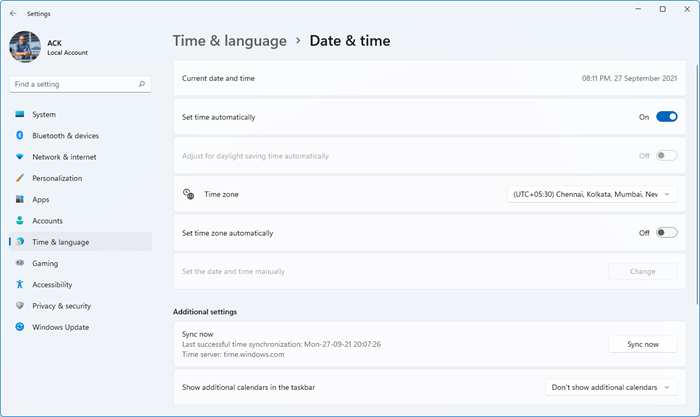
Falls Datum und Uhrzeit falsch sind, funktioniert die Zwei-Faktor-Authentifizierung bei Discord nicht. Wir können Datum und Uhrzeit manuell ändern. Das ist auf lange Sicht jedoch keine praktikable Lösung, daher werden wir Datum und Uhrzeit synchronisieren. Befolgen Sie dazu die unten aufgeführten Schritte.
- Offen Einstellungen von Win + I.
- Gehe zu Zeit und Sprache > Datum und Uhrzeit.
- Gehe zu Zusätzliche Einstellungen und klicken Sie dann auf Jetzt synchronisieren.
Überprüfen Sie abschließend, ob das Problem behoben ist. Wenn dieses Problem auf einem Telefon auftritt, laden Sie die UhrSync App und verwenden Sie sie, um Datum und Uhrzeit zu synchronisieren.
3]Zwei-Faktor-Authentifizierung neu einrichten
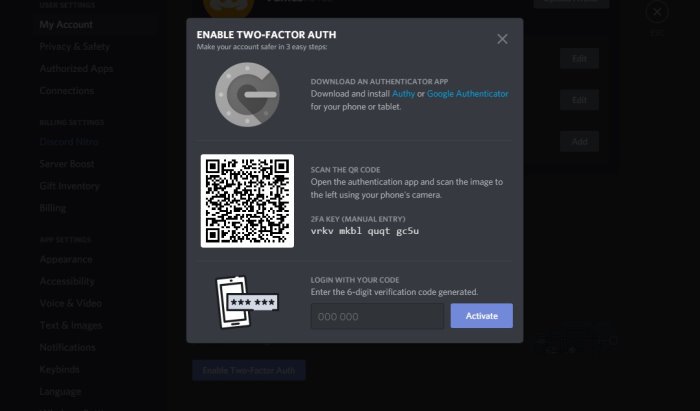
Es ist wichtig zu beachten, dass die Zwei-Faktor-Authentifizierung manchmal aufgrund eines Fehlers fehlschlagen kann. Es handelt sich jedoch um einen vorübergehenden Fehler und kann behoben werden, indem Sie die Funktion einfach deaktivieren und erneut aktivieren. Dazu müssen Sie die unten aufgeführten Schritte ausführen.
- Öffne das Zwietracht -App auf Ihrem Computer.
- Gehe zu Einstellungen indem Sie auf das Zahnradsymbol neben Ihrem Benutzernamen klicken.
- Navigieren Sie nun zum BENUTZEREINSTELLUNGEN > Mein Konto.
- Klicke auf Backup-Codes herunterladen und kopiere den Code irgendwo hin, oder mach noch besser einen Screenshot.
- Klicke auf Authentifizierungs-App entfernenwerden Sie aufgefordert, den Authentifizierungscode einzugeben. Dort müssen Sie den Backup-Code eingeben.
- Sobald die Authentifizierung entfernt ist, klicken Sie auf Authentifizierungs-App aktivieren.
- Konfigurieren Sie die Zwei-Faktor-Authentifizierung.
Überprüfen Sie abschließend, ob das Problem behoben ist.
4]Authentifizierungs-App zurücksetzen
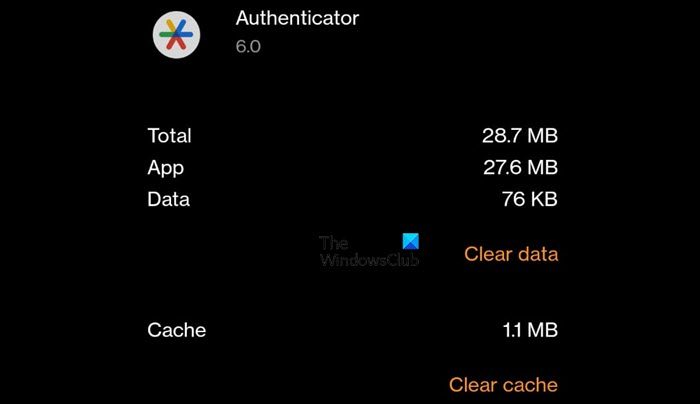
Falls die Authentifizierungs-App nicht funktioniert oder nicht den richtigen Code ausgibt, müssen Sie sie zurücksetzen. Wenn Sie ein Android-Gerät verwenden, gehen Sie dazu zu Einstellungen > Apps > App-Verwaltung, Suchen Sie nach der Authentifizierungs-App (Google Authenticator), navigieren Sie zu Speichernutzung und klicken Sie dann auf Cache leeren. iPhone-Benutzer müssen die App neu installieren.
5]Discord-Cache leeren
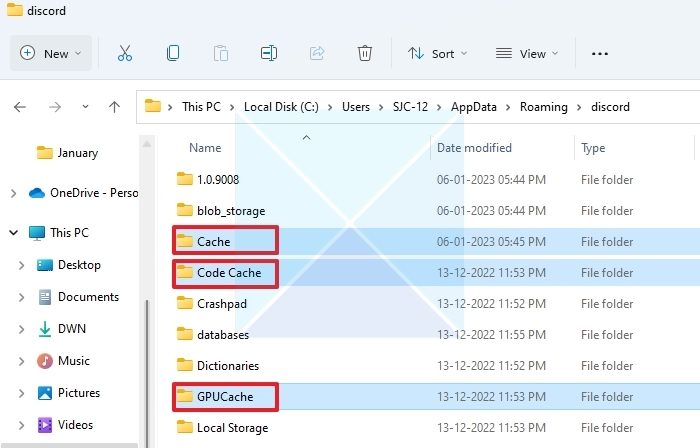
Discord neigt dazu, den Cache lokal auf Ihrem Computer zu speichern, damit häufig verwendete Elemente schnell abgerufen werden können. Falls die Caches beschädigt sind, zeigt Discord Besonderheiten. Löschen Sie also den Discord-Cache. Hoffentlich wird das Problem dadurch für Sie behoben.
Lesen: Wie kann verhindert werden, dass Discord beim Start in Windows gestartet wird?
6]Discord zurücksetzen oder reparieren
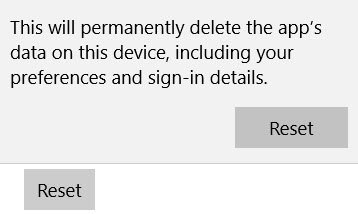
Wenn das Leeren des Discord-Cache nicht hilft, müssen wir die App zurücksetzen oder reparieren. Dies kann das Problem beheben, wenn mit der Discord-Client-App etwas nicht stimmt. Befolgen Sie dazu die unten aufgeführten Schritte.
- Offen Einstellungen.
- Gehe zu Apps > Installierte Apps.
- Suchen nach „Zwietracht“.
- Windows 11: Klicken Sie auf die drei Punkte und wählen Sie Erweiterte Optionen.
- Windows 10: Wählen Sie die App aus und klicken Sie auf Erweiterte Optionen.
- Klicken Sie abschließend auf Reparieren.
Hoffentlich funktioniert das für Sie. Wenn die Reparatur der App nichts nützt, klicken Sie auf die Schaltfläche „Zurücksetzen“.
Hoffentlich können Sie das Problem mit den in diesem Beitrag genannten Lösungen beheben.
Lesen: Wie deinstalliere ich Discord vollständig von einem Windows-PC?
Wie finde ich meinen 6-stelligen Authentifizierungscode auf Discord?
Discord arbeitet mit Google Authenticator und um den 6-stelligen Auth-Code zu finden, müssen Sie die Authenticator-App öffnen. Dort sehen Sie einen Code unter Discord: E-Mail-ID, das ist nichts anderes als der 6-stellige Code, von dem wir sprechen.
Weiter lesen: Discord kann keine SMS-Bestätigung senden.






